Reseña de PortraitPro 18 – Revista de fotografía digital
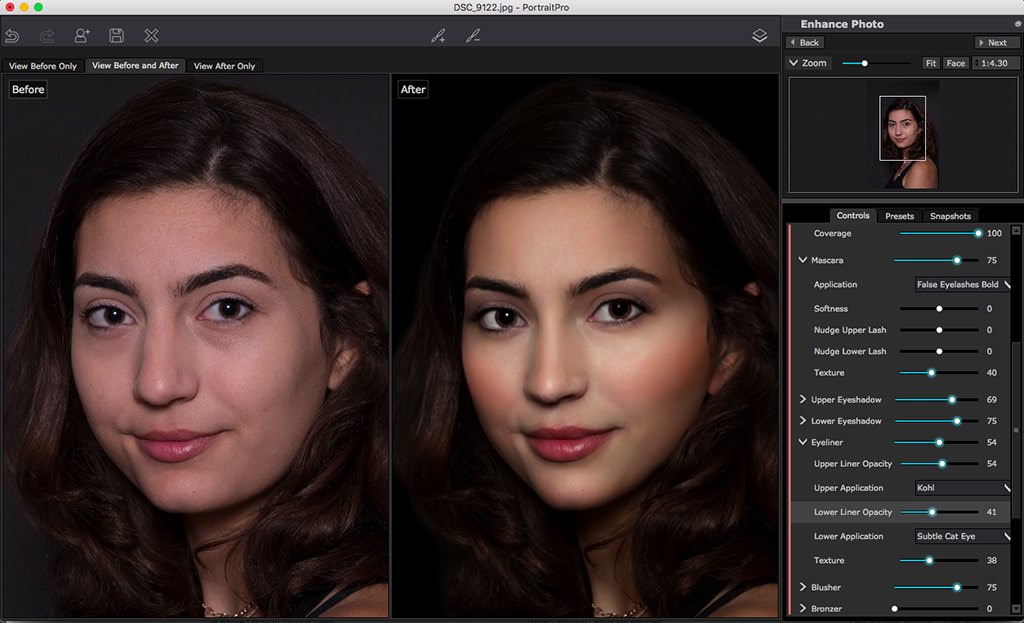
Al hacer retratos, incluso un rostro impecable necesita un pequeño retoque posterior al proceso, especialmente si no puede permitirse contratar a un maquillador profesional. Retocar retratos puede ser un trabajo tedioso y que requiere mucho tiempo, y ocupa horas preciosas que preferiría pasar detrás de la cámara.
Prácticamente cualquier software de edición de imágenes puede manejar las tareas de hacer que su sujeto se vea mejor en una fotografía, pero más que los retoques básicos a menudo requieren excelentes habilidades y una inversión de tiempo en la computadora. Afortunadamente, existe una solución más sencilla y eficiente para retocar retratos: PortraitPro, una de mis aplicaciones de software preferidas para el posprocesamiento de retratos. Y aunque “Pro” significa profesional, no es necesario ser un profesional para usarlo.
Para esta revisión, le pedí a mi modelo que se presentara sin maquillaje para demostrar cuán efectivo puede ser el software. También quería un antes y un después dramático. Sin embargo, fui en contra de la filosofía de retoque de “menos es más” y fui torpe en mis retoques para que los ajustes de PortraitPro fueran más visibles.
Por lo general, desea que sus sujetos se vean bien, pero aún desea que se vean como ellos mismos.
Cómo funciona
PortraitPro viene en tres ediciones diferentes: Standard ($ 45), Studio ($ 70) y Studio Max ($ 140). Si dispara en RAW o desea usar esto como un complemento, necesitará una de las ediciones Studio. Utilicé Studio Max como una aplicación independiente para esta revisión con imágenes JPEG, pero además del modo Batch y la compatibilidad RAW, las funciones que se describen aquí están disponibles en las tres ediciones. (Visite portraitprofessional.com para ver una tabla que describe las diferencias en las tres ediciones).
El software es bastante intuitivo una vez que comprende algo de la navegación básica. Y los consejos emergentes sobre herramientas son extremadamente útiles y le brindan información básica sobre el uso de la herramienta. También puede hacer clic en el signo de interrogación junto a una función en el panel Controles y el enlace lo lleva directamente a esa sección del manual del usuario.
Descargue el manual de usuario en PDF de la sección de soporte del sitio web para obtener ayuda adicional. Hay tantas características que puede pasar por alto algunas. Por lo tanto, consulte la sección de Referencia del manual para averiguar qué opciones están disponibles en cada sección.
Anthropics realizó un par de actualizaciones importantes en PortraitPro 18, incluida la capacidad de agregar logotipos a las imágenes y, lo que es más importante, sus capacidades de inteligencia artificial se han mejorado: el software utiliza IA avanzada para crear automáticamente una máscara de rasgos faciales individuales (ojos, nariz , labios, cejas, rayita y piel). Esto le permite aplicar correcciones selectivamente a áreas específicas de la cara con controles deslizantes fáciles de usar. Las opciones iniciales incluyen seleccionar si el sujeto es hombre, mujer o niño.
Una vez que abre la imagen, PortraitPro aplica automáticamente un ajuste preestablecido estándar, que se puede cambiar o ajustar. Pero primero, comienza a trabajar con una superposición que PortraitPro coloca en los rasgos faciales del sujeto. Como puede ver en la captura de pantalla, PortraitPro hace un buen trabajo al identificar y seleccionar las características del sujeto.
Los puntos activos a lo largo de las líneas púrpuras le permiten modificar las selecciones. Este es un método muy eficaz para crear máscaras fácil y rápidamente. Me encantaría tener varios puntos móviles más para cada rasgo facial, sin embargo, para ajustar realmente el contorno. Pero las áreas seleccionadas se pueden ajustar en cualquier momento durante el proceso. Entonces, si encuentra que sus ajustes iniciales no fueron perfectos, puede corregirlos más adelante.
Una vez que se han ajustado los contornos de la máscara, puede comenzar a trabajar con el ajuste preestablecido estándar predeterminado (puede cambiar el predeterminado si lo desea) o, como hice yo, seleccionar un ajuste preestablecido más dramático de la pestaña Preestablecido, como el más extremo Opción de máxima iluminación. Puede crear y guardar sus propios ajustes preestablecidos, lo cual es útil cuando se trabaja en una configuración de retrato único para que pueda simplemente aplicar el mismo ajuste preestablecido (y hacer pequeños ajustes si la iluminación u otras condiciones cambiaron para tomas específicas).
Para obtener el flujo de trabajo más rápido y definitivo, consulte la edición PortraitPro Studio Max para el procesamiento por lotes.
Ajustes manuales
Comenzando con un preajuste básico, puede realizar ajustes en casi cualquier característica facial que se le ocurra (y tal vez en algunas en las que no haya pensado). Si tiene una foto de cuerpo completo, puede realizar ajustes en cualquier piel que sea visible y sea parte de la selección de PortraitPro. (Para ajustes de cuerpo completo, incluido el adelgazamiento, consulte el software PortraitPro Body, también de Anthropics).
A la izquierda de la pestaña Preestablecido, encontrará la sección Controles. Me gusta mantener abiertas las ventanas Antes / Después para poder ver más fácilmente las diferencias entre la versión original y la ajustada, pero si desea más espacio en la pantalla, puede seleccionar una sola vista.
Los controles se dividen en nueve secciones diferentes:
- Esculpir la cara
- Alisado de la piel
- Iluminación y coloración de la piel
- Maquillaje
- Ojo
- Boca y nariz
- Cabello
- Imagen
- Antecedentes
Dentro de cada título, hay múltiples opciones y subopciones entre las que elegir, por ejemplo, en Iluminación y coloración de la piel, me deshice de un tinte rosa de la foto original, como puede ver en mi demostración,
El grupo Imagen proporciona acceso a ajustes de imagen globales estándar, incluidos color, exposición, brillo, contraste, curva de tono y corrección de viñeta. Este es generalmente un buen lugar para comenzar si desea realizar ajustes generales básicos.
Para la sección Ojo, puede mejorar el blanco del ojo (lo que hice en la captura de pantalla de abajo), eliminar el enrojecimiento incluso en los ojos ligeramente inyectados en sangre, oscurecer las pupilas, agudizar los ojos e incluso elegir qué partes de los ojos enfocar. Incluso hay un control Master Fade para aumentar o disminuir otros ajustes de ojos.
PortraitPro también puede hacer que los dientes sean más blancos y brillantes. Al mismo tiempo, puedes afilar la boca, humedecer los labios para darles un poco de brillo y ajustar el contraste alrededor de la nariz. Nunca encontré la necesidad de ajustar el contraste de la nariz, pero la función de blanqueamiento dental es imprescindible para la mayoría de los sujetos sonrientes.
Para agregar un poco más de glamour a esta toma, entré en la sección de Maquillaje para aplicar un poco de delineador de ojos, pestañas postizas y agregar un poco de rubor a las mejillas de la modelo.
Como puede ver, este software es extremadamente fácil una vez que sepa dónde encontrar opciones específicas. No se necesita esfuerzo ni habilidad para mover un control deslizante, por lo que incluso las personas con habilidades informáticas mínimas pueden manejar PortraitPro 18.
Sin embargo, debo decir que hacer ajustes en el cabello es el aspecto más frustrante de este software y, francamente, de cualquier otro. En esta aplicación, tiene acceso a una serie de funciones, incluida la capacidad de cambiar o ajustar el color, la suavidad, el brillo y la vitalidad del cabello. Incluso puedes rellenar esas molestas sombras que a veces aparecen entre los hilos.
Desafortunadamente, PortraitPro no hizo un buen trabajo enmascarando el cabello. Si bien puedes pintar o borrar partes de la mascarilla para el cabello, tomé la salida perezosa y oscurecí un poco el fondo para que no puedas ver ningún mechón de cabello. Incluso puede cambiar el color del cabello en un modelo, pero probablemente sea uno de los aspectos más desafiantes de cualquier flujo de trabajo de retrato.
Consejos prácticos
Cuando abra PortraitPro por primera vez, vaya a “PortraitPro”> “Preferencias” en la esquina superior izquierda. Asegúrese de marcar las casillas: “No guardar sobre el original” y “Buscar caras automáticamente”. Luego, asegúrese de que “Agregar sufijo al nombre de archivo de imagen” contenga un sufijo fácilmente reconocible como “_pp” para que pueda identificar el archivo PortraitPro (y no escribir sobre el original).
Cuando estás probando diferentes estilos de tu tema, es importante volver a versiones anteriores de la misma imagen. Por supuesto, siempre hay Deshacer y Rehacer, pero me gusta mucho la función Instantánea de PortraitPro. Con un clic, puede guardar una imagen en su estado actual y volver a ella durante la sesión, en la pestaña Instantánea.
Las imágenes finales se pueden guardar como JPEG, TIFF o PNG, con control sobre la compresión, por lo que puede guardar fácilmente una imagen de alta resolución para el producto final y una imagen más pequeña para publicar en línea.
Cuando esté listo para apagar la computadora y retomar el proyecto más adelante, asegúrese de guardar la sesión, una opción en “Archivo”> ”Guardar sesión”. Esto aplica un sufijo de Proyecto PortraitPro (* ppx) para que pueda encontrar fácilmente el archivo nuevamente cuando esté listo.
La línea de fondo
He estado usando este software durante años y me ha ahorrado innumerables horas de retoques, lo cual es fundamental cuando se enfrenta a una fecha límite ajustada. Las innumerables funciones y la facilidad de uso de PortraitPro llaman la atención. Pero no significan nada sin calidad y rendimiento. Aparte de la mascarilla para el cabello con la que siempre tengo problemas, el software es extremadamente eficaz para producir ajustes de calidad.
El software es extremadamente robusto y, a excepción de los pocos segundos que le toma a PortraitPro analizar la imagen inicial en busca de rasgos faciales, los ajustes se realizan en tiempo real, incluso en mi MacBook Air de 5 años con 8 GB de RAM y con OS 10.13.6 , y eso dice mucho sobre el sólido rendimiento de PortraitPro.
Incluso si solo toma retratos ocasionalmente pero desea acelerar su flujo de trabajo de posprocesamiento, la edición estándar tiene un precio tan razonable de $ 45 que le alegrará tener PortraitPro en su kit de herramientas de software. Asegúrese de descargar la versión de prueba gratuita para ver qué tan buena es realmente esta aplicación.
Para obtener más información, visite Portraitprofessional.com.


